Viena iš patirties, kuria dalijasi beveik visi kompiuteriniai žaidėjai, yra jūsų žaidimo gedimas. Laimei, tai paprastai nėra ypač įprasta, bet taip nutinka. Kaskart, kai žaidimas sugenda, visada apninka jausmas, kai galvojate, kada paskutinį kartą išsaugojote ir kiek turite žaisti iš naujo.
Tačiau kai kurios žaidimo avarijos yra blogesnės nei kitos. Paprasčiausias gedimas darbalaukyje yra vienas dalykas, tačiau kartais labai blogos gedimai gali sukelti BSOD, dar žinomą kaip mėlyna. Mirties ekranas, visa sistema užstringa arba net užstringa, užstringa visame ekrane virš visko Kitas.
Patarimas: kompiuteriniai žaidimai yra labiausiai paplitęs programų tipas, sustingęs viso ekrano režimu, kaip šis. Taip yra visų pirma todėl, kad labai nedaug kitų programų naudoja tinkamą viso ekrano režimą, kuriame gali užstrigti.
Paprastai, kai jūsų žaidimas užšąla, galite pabandyti atidaryti užduočių tvarkyklę ir uždaryti žaidimą. Tačiau jei žaidimas užstringa viso ekrano režimu, kartais gali būti, kad žaidimas užstrigs perdengdamas visa kita, įskaitant užduočių tvarkytuvę, neleisdamas uždaryti žaidimo. Esant tokiai situacijai, galite iš naujo paleisti kompiuterį, tačiau tai gali užtrukti nemažai laiko, jei neturite SSD, ir gali būti prarasti duomenys, jei fone atidarysite neišsaugotus dokumentus.
Kitas būdas, kurį galite išbandyti, yra atidaryti naują virtualų darbalaukį. Virtualūs darbalaukiai yra nepriklausomos darbo vietos, kuriose yra visiškai atskiri langų rinkiniai. Jei atidarysite naują virtualųjį darbalaukį ir perjungsite į jį, jūsų užstrigęs žaidimas liks senajame darbalaukyje. Suteikite jums laisvę atidaryti užduočių tvarkyklę kaip įprasta ir lengvai uždaryti žaidimą.
Kaip atidaryti virtualų darbalaukį
Yra du būdai atidaryti naują virtualų darbalaukį. Pirmasis yra paspausti „Windows“ klavišą + skirtuką, tada viršutiniame kairiajame kampe spustelėkite „Naujas darbalaukis“. Antrasis būdas yra paspausti Windows klavišą + Ctrl + D, kuris atsidarys ir iškart persijungs į naują virtualų darbalaukį.
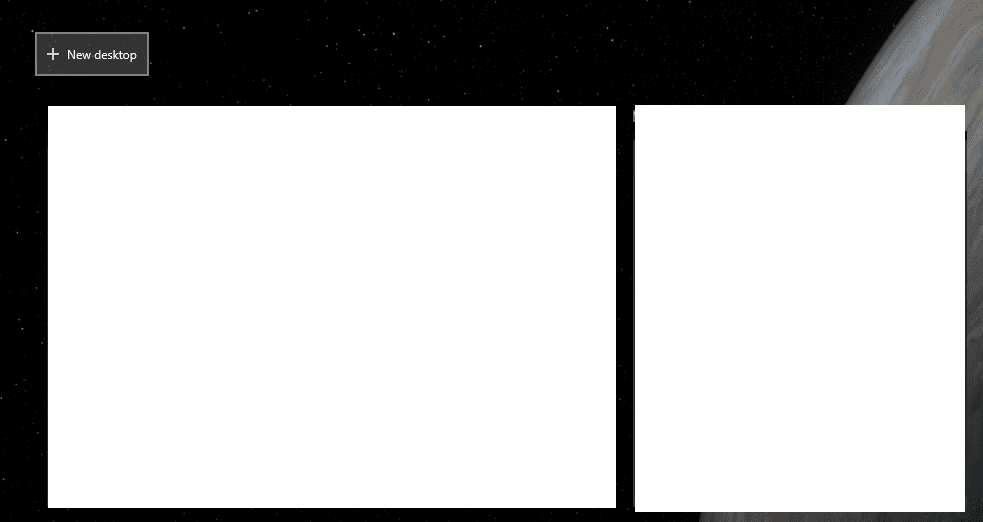
Paspauskite „Windows“ klavišą + skirtuką, tada spustelėkite „Naujas darbalaukis“ viršutiniame kairiajame kampe arba paspauskite „Windows“ klavišą + „Ctrl“ + D, kad atidarytumėte naują virtualųjį darbalaukį. Jei kuri nors iš šių parinkčių tinka jums, galite atidaryti užduočių tvarkyklę kaip įprasta paspausdami Ctrl + Shift + Esc ir priverstinai uždarykite žaidimą.
Patarimas: Paprastai šios parinktys veiks, net jei žaidimas yra užšaldytas viso ekrano režimu. Jei ne, gali tekti iš naujo paleisti kompiuterį, kad išspręstumėte problemą.